Opmerking: Microsoft 365 apps en services ondersteunen Internet Explorer 11 die op 17 augustus 2021 worden gestart. Meer informatie. Houd er rekening mee dat Internet Explorer 11 wel een ondersteunde browser blijft. Internet Explorer 11 is een onderdeel van het Windows-besturingssysteem en volgt het levenscyclus beleid voor het product waarop het is geïnstalleerd.
Als u vanuit het Klembord wilt plakken in Yammer en de inhoud niet wordt geplakt, moet u een instelling in Internet Explorer aanpassen. Een wijziging in een recente update waarmee u meer opties voor het plaatsen van inhoud kunt gebruiken om inhoud te plakken in Yammer. Als het programma voor het programmatisch Klembord is uitgeschakeld, werkt plakken niet.
Dit probleem treedt alleen op als u of uw IT-beheerder de toegang via een programma voor het programmatisch Klembord heeft uitgeschakeld voor de internetzone waarin Yammer zich bevindt. U kunt het probleem oplossen door het programma te gebruiken voor de zone waarin Yammer zich bevindt. U kunt dit op twee manieren doen:
-
Als een eindgebruiker toegang heeft tot uw eigen beveiligingsinstellingen van Internet Explorer, kunt u de instellingen voor de zone Yammer wijzigen.
-
Als uw IT-afdeling een Groepsbeleid heeft gemaakt waarmee wordt voorkomen dat gebruikers toegang krijgen tot hun eigen beveiligingsinstellingen van Internet Explorer, moet u de IT-afdeling om hulp vragen. De typical-oplossing is dat de IT-beheerder het groepsbeleid wijzigt om yammer.com te verplaatsen naar de lijst met vertrouwde websites en ervoor te zorgen dat de toegang op het programma voor de programmacode is ingeschakeld in deze zone.
Als u toegang hebt tot uw eigen beveiligingsinstellingen van Internet Explorer, kunt u de instellingen als volgt wijzigen, zodat plakken in Yammer werkt.
-
Ga in Internet Explorer naar instellingen > Internet optiesen klik vervolgens op het tabblad beveiliging .
-
Let op de gemarkeerde zone. Dit is de zone die wordt gebruikt voor Yammer. Klik op aangepast niveau.
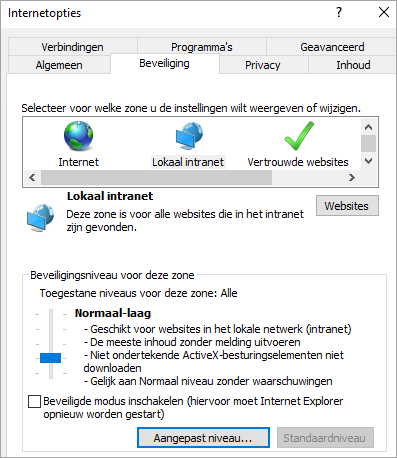
-
Schuif omlaag naar de sectie uitvoeren van scripts , bijna onder in de lijst.
-
Selecteer inschakelenin de sectie toegang tot het Klembord toestaan .
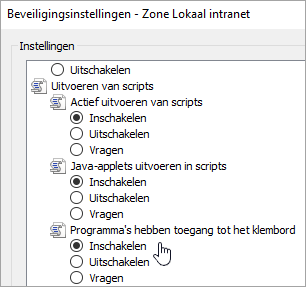
-
Klik op OK.










